VIGI NVR에서 하나의 스트림으로 여러 카메라를 보는 방법
내용
목표
이 문서에서는 VIGI NVR에서 채널 0을 구성하는 방법을 소개합니다. 또한 RTSP 프로토콜을 통해 스트림을 보는 방법도 포함되어 있습니다.
요구 사항
- VIGI NVR
- RTSP 호환 스트리밍 소프트웨어(예: VLC)가 설치된 PC
개요
채널 제로 기능은 여러 채널을 하나의 새로운 채널로 통합하는 기능으로, 하나의 제로 채널 스트림을 가져와 다양한 채널을 실시간으로 시청할 수 있습니다.
설정 방법
NVR GUI에서 채널 제로 구성하기
1단계. NVR의 관리 페이지에 로그인
2단계. 라이브 뷰 화면을 마우스 오른쪽 버튼으로 클릭하고 메인 메뉴에서 Settings를 클릭합니다.
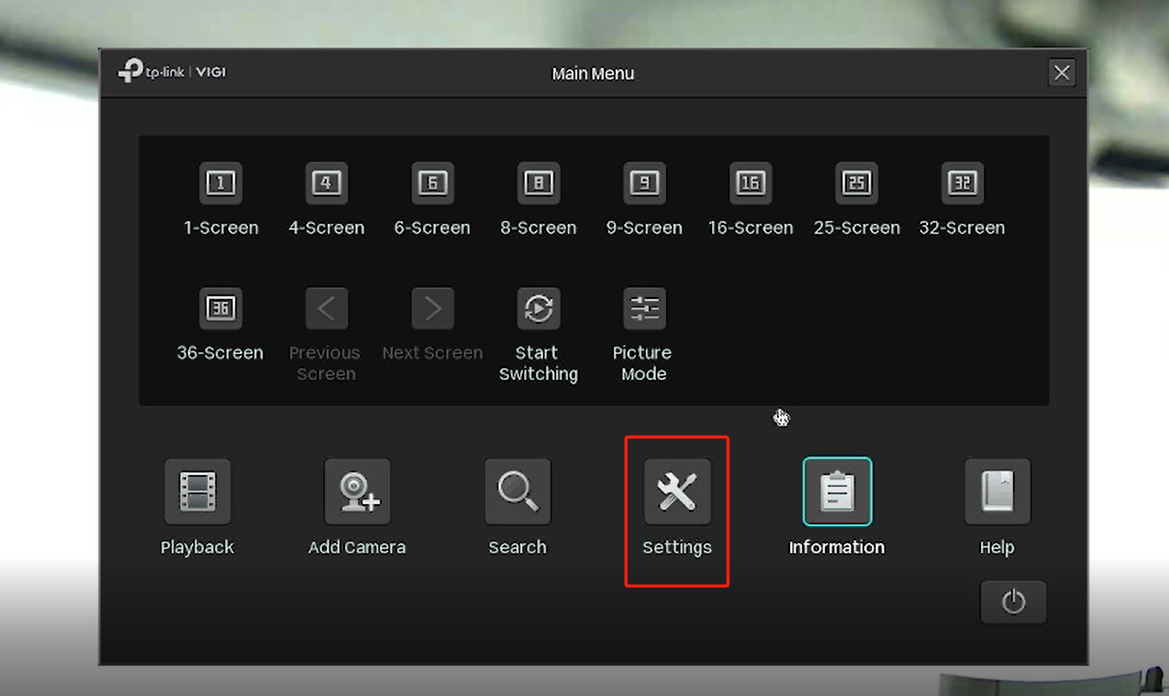
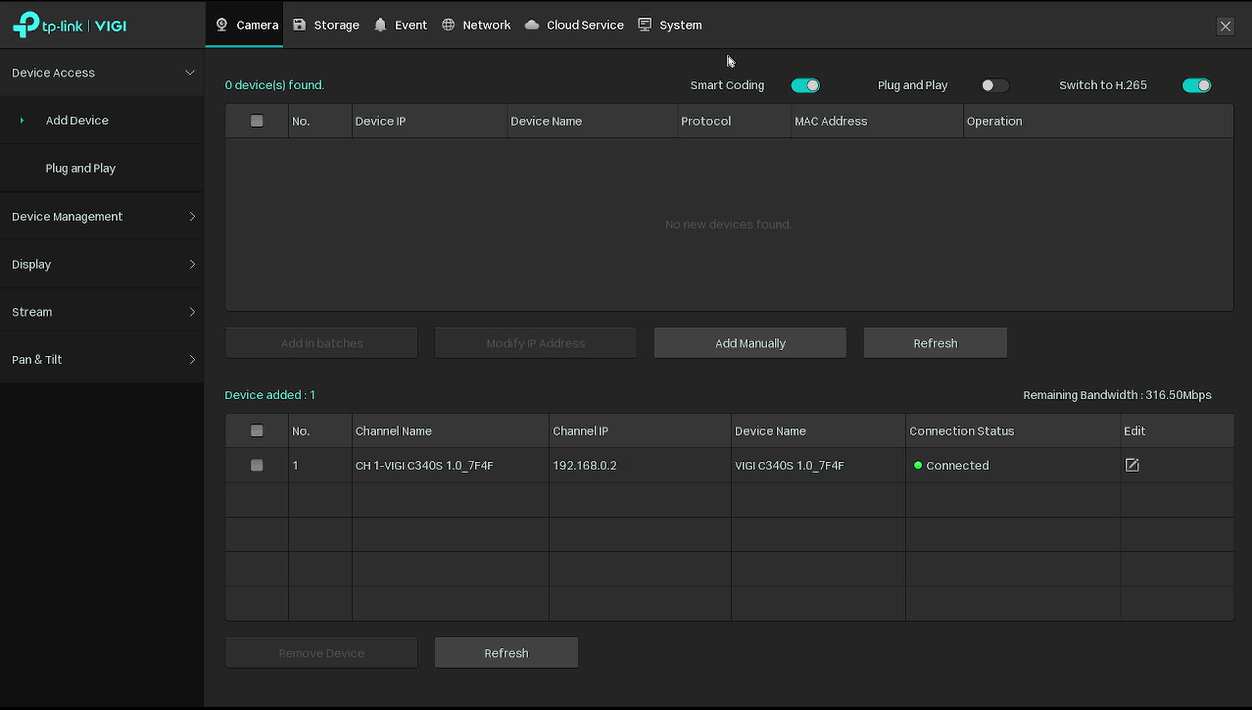
3단계. System > Basic Settings > Channel-Zero로 이동하여 확인란을 선택하여 기능을 활성화합니다.
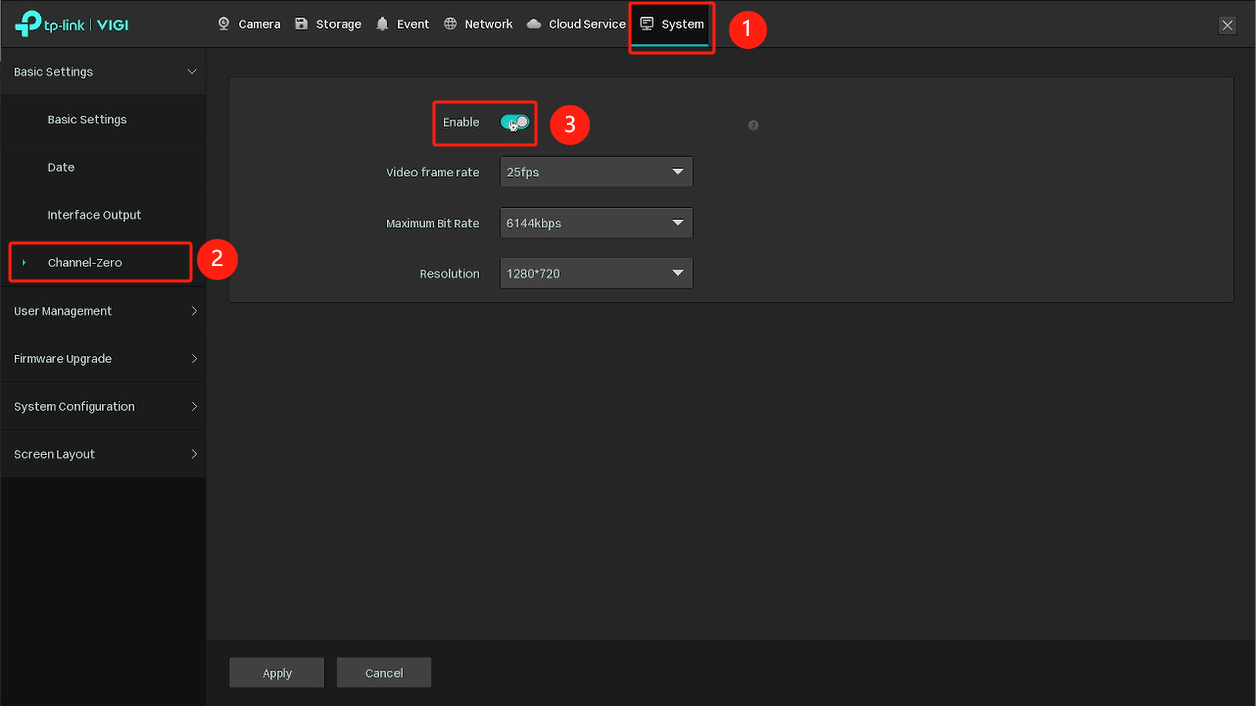
4단계. 이 페이지에서 동영상 프레임 속도, 최대 비트 전송률 및 해상도를 수정할 수 있습니다.
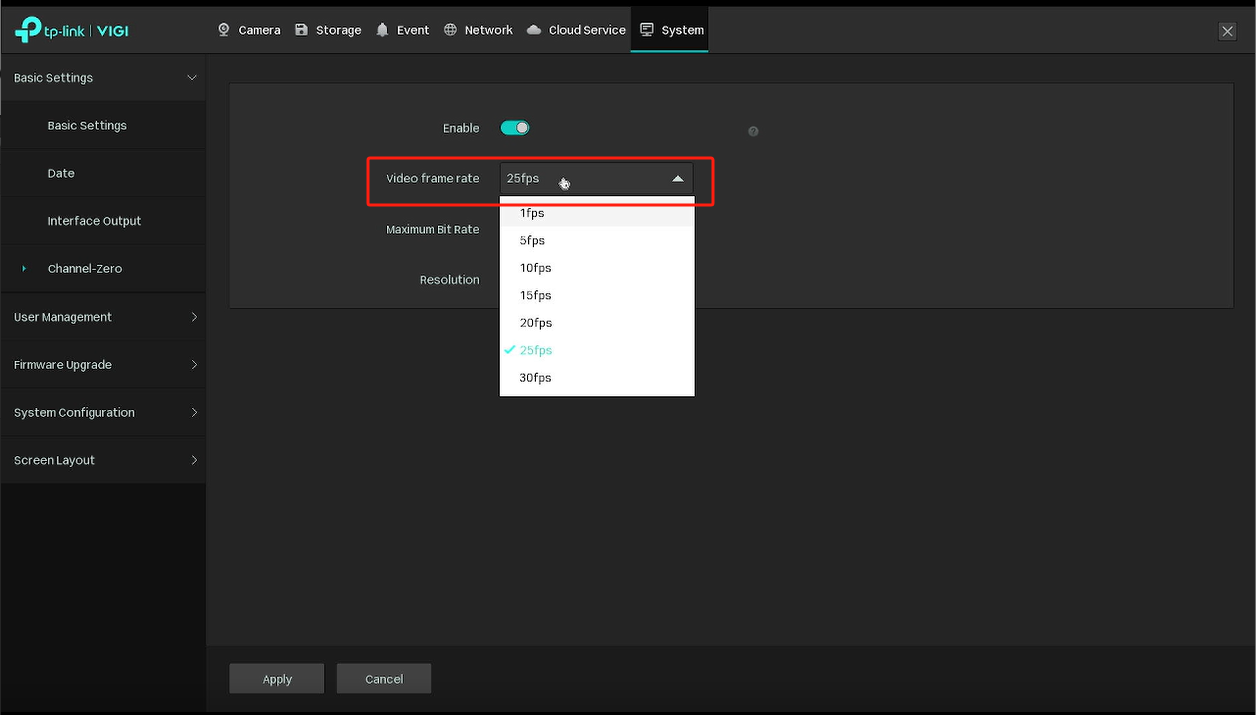
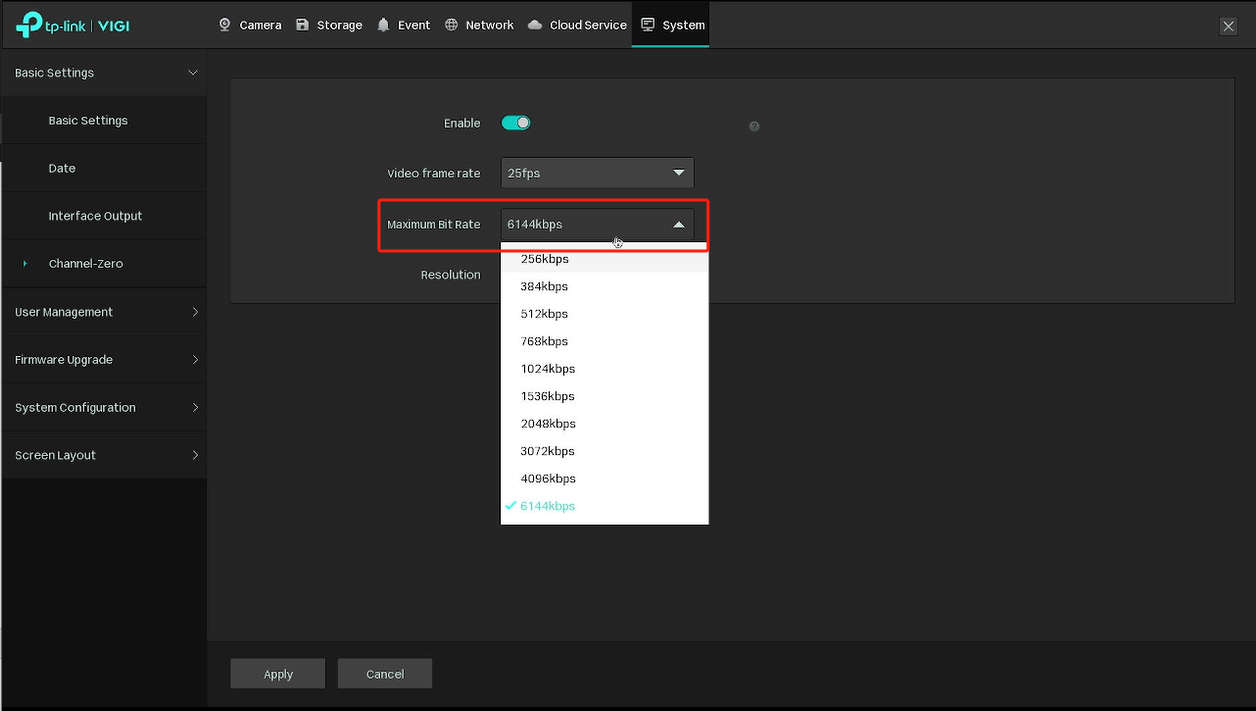
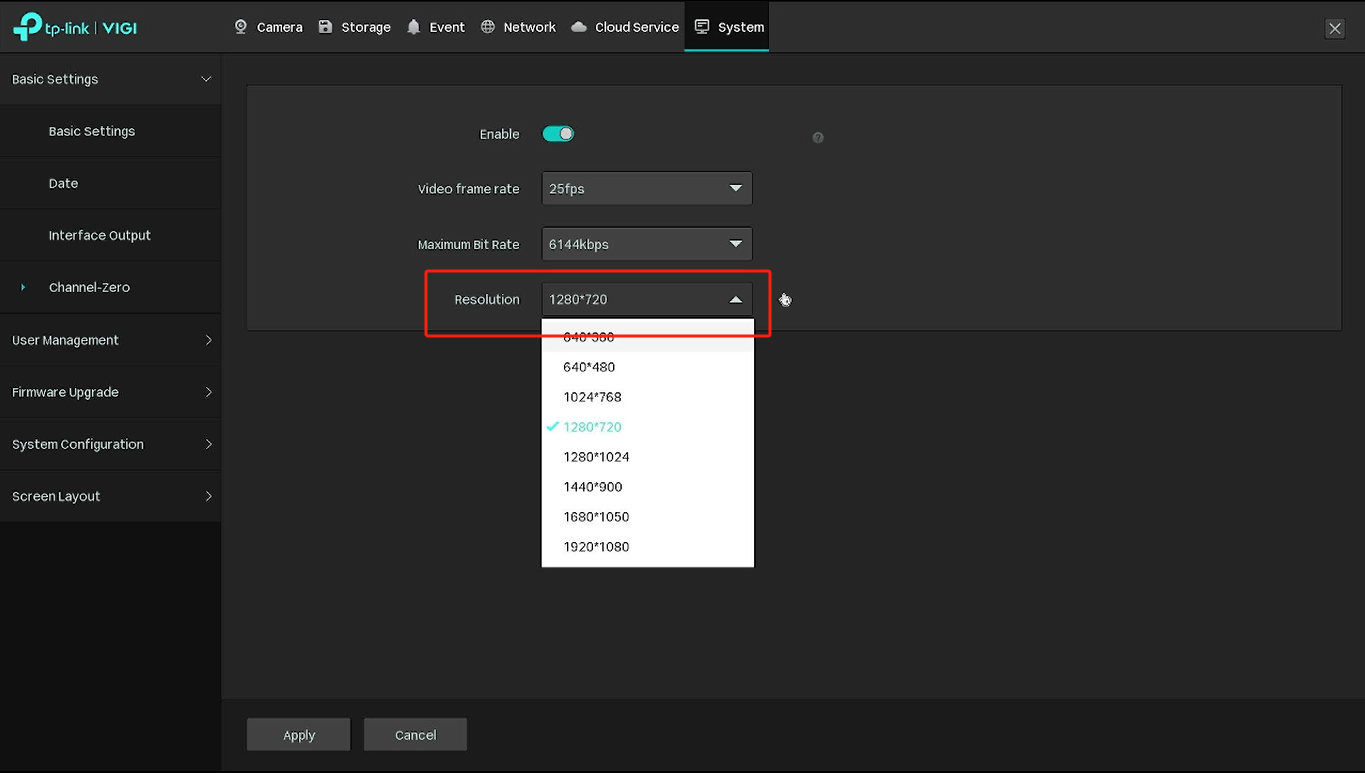
5단계. 스트리밍 소프트웨어에 NVR을 추가하세요. (VLC를 예로 사용).
VLC 소프트웨어를 열고 Media > Open Network Stream를 선택합니다.
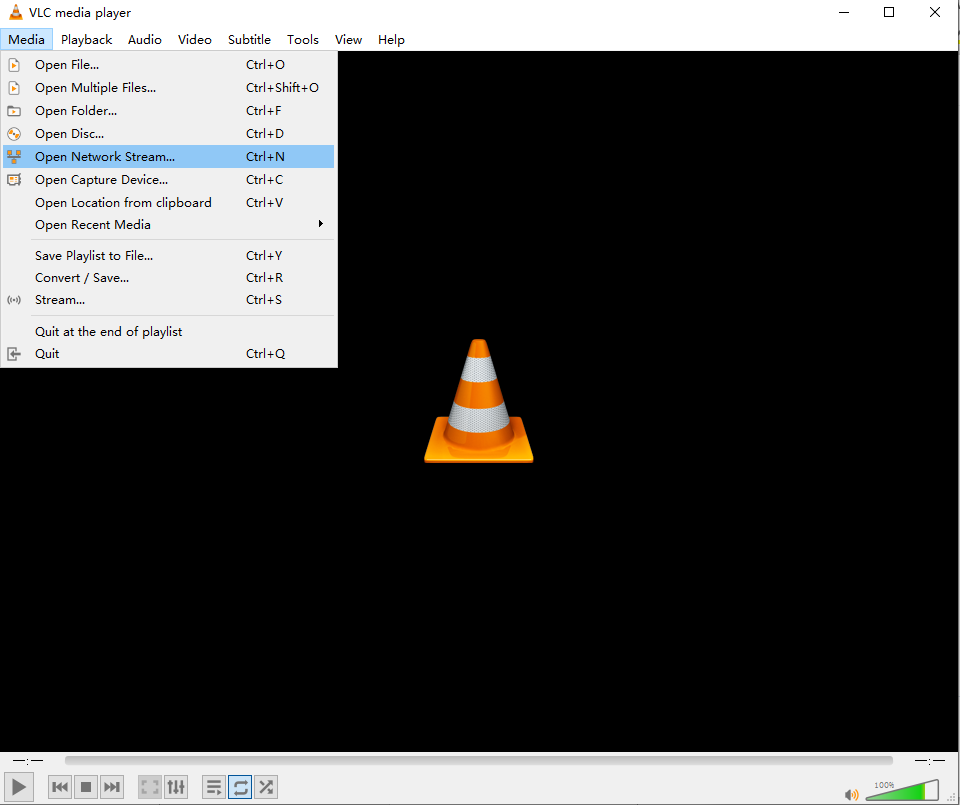
6단계. NVR의 URL을 입력합니다. 그런 다음 Play를 클릭합니다.
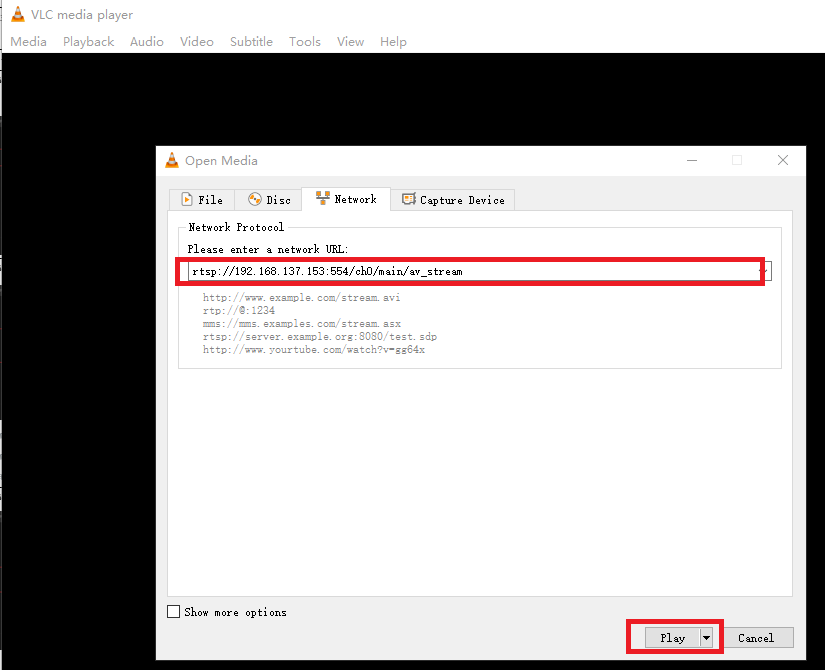
참고:
VIGI NVR 채널 0에 대한 RTSP 라이브 스트림의 URL은 다음과 같습니다: rtsp://IP 주소:554/ch0/main/av_stream.
NVR의 IP 주소는 Settings> Network > Connection에서 확인할 수 있습니다.
7단계. 장비의 NVR 장치 계정 및 비밀번호 입력.
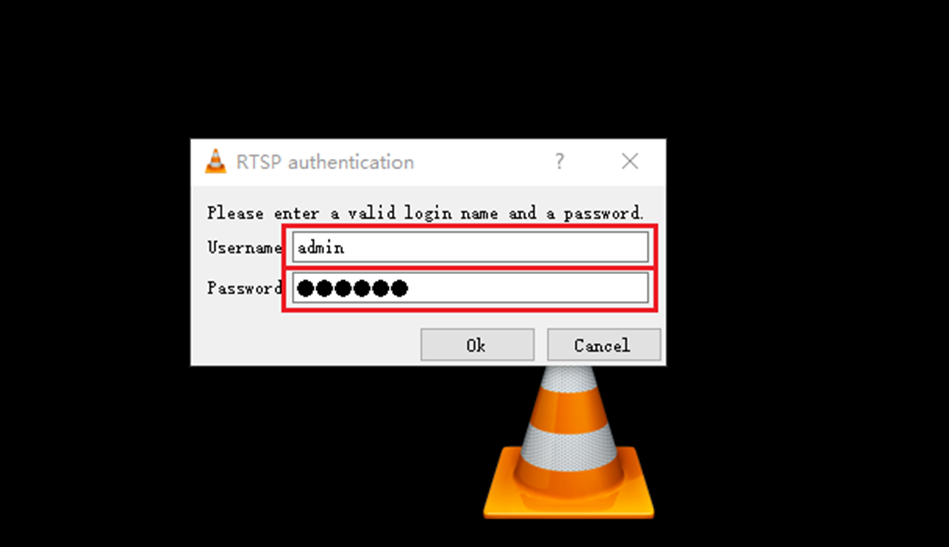
참고: VLC를 사용하여 제로 채널 화면을 미리 볼 때는 NVR GUI의 미리보기 화면을 유지하세요.
8단계. 이제 VLC를 통해 제로 채널 화면을 볼 수 있습니다.
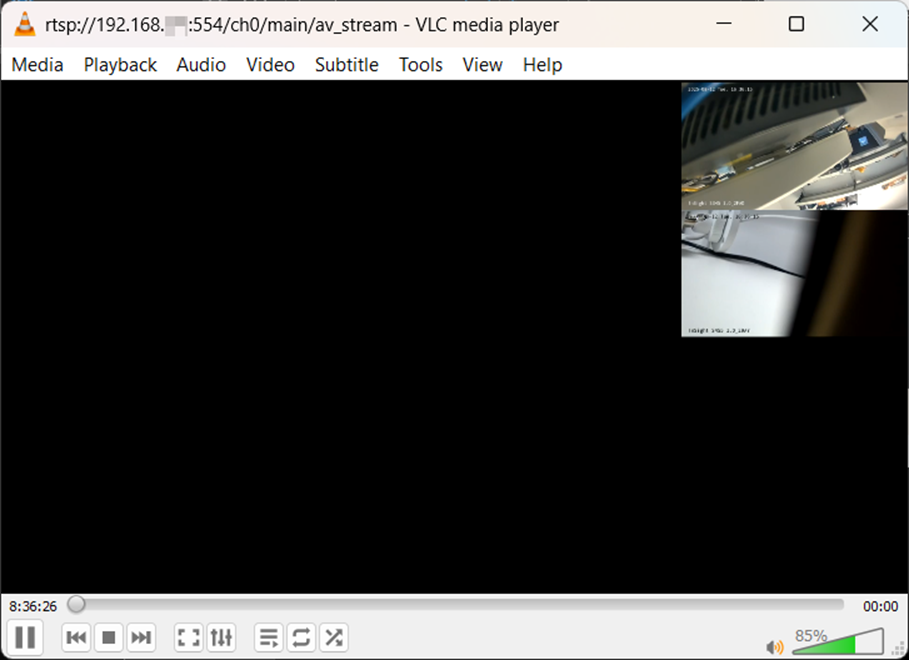
웹 관리 페이지에서 채널 제로 구성
1단계. NVR의 관리 웹 인터페이스에 로그인하고 Settings > System > Basic Settings > Channel-Zero로 이동한 다음 확인란을 선택하여 기능을 활성화합니다.
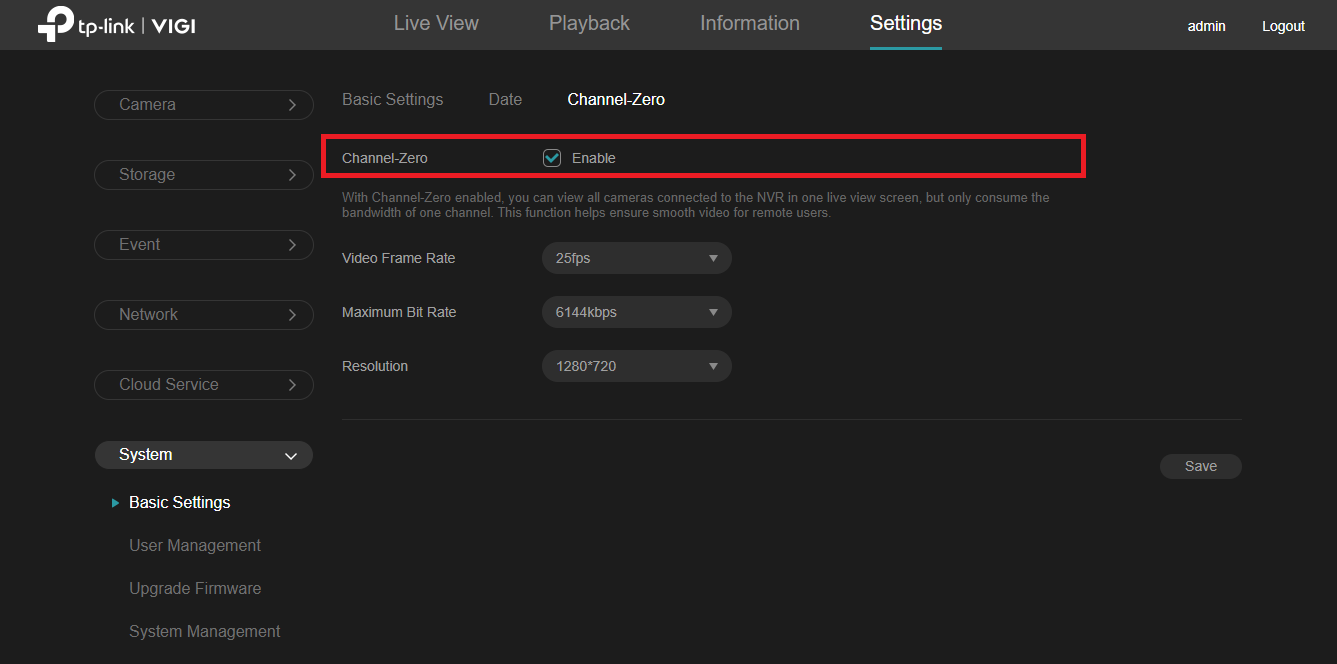
2단계. 이 페이지에서 동영상 프레임 속도, 최대 비트 전송률 및 해상도를 수정할 수 있습니다.
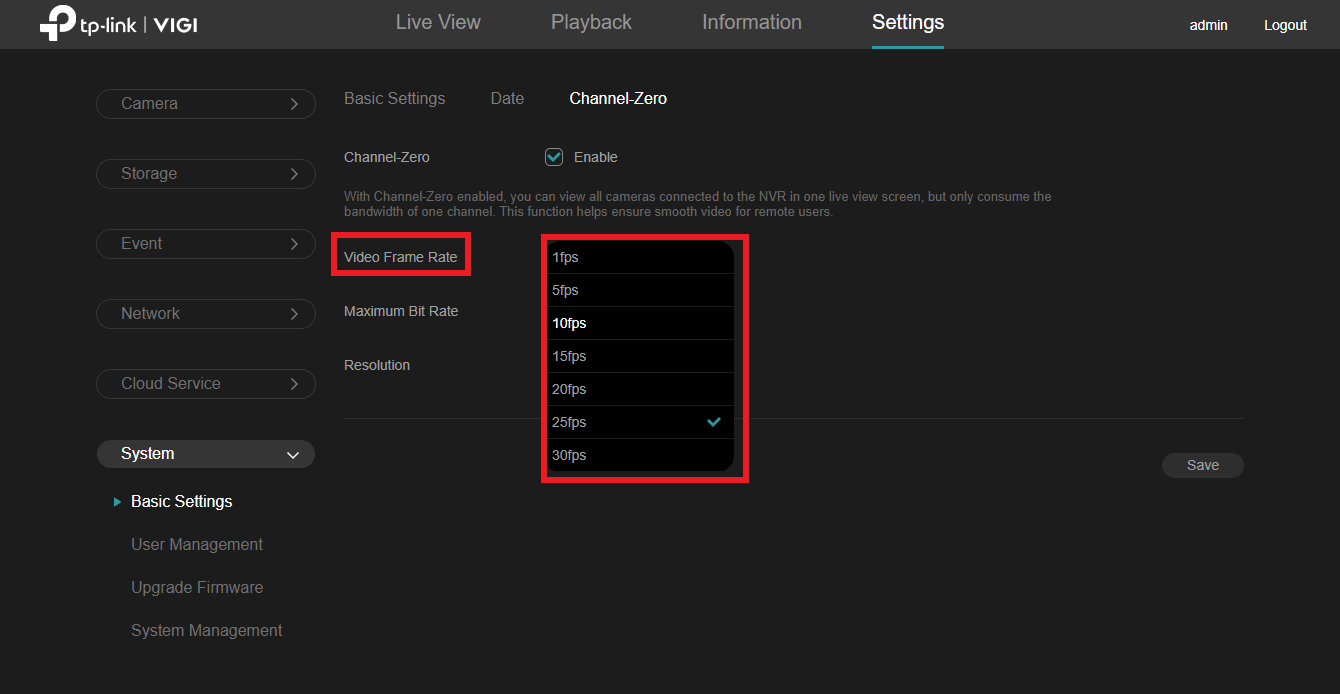
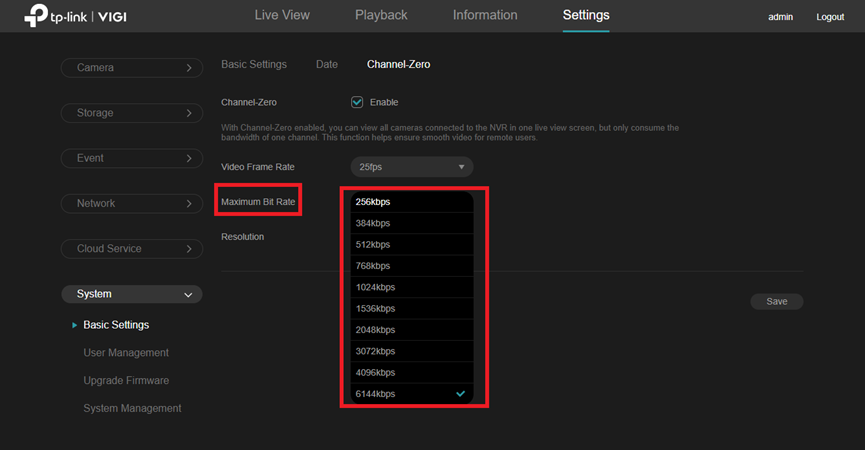
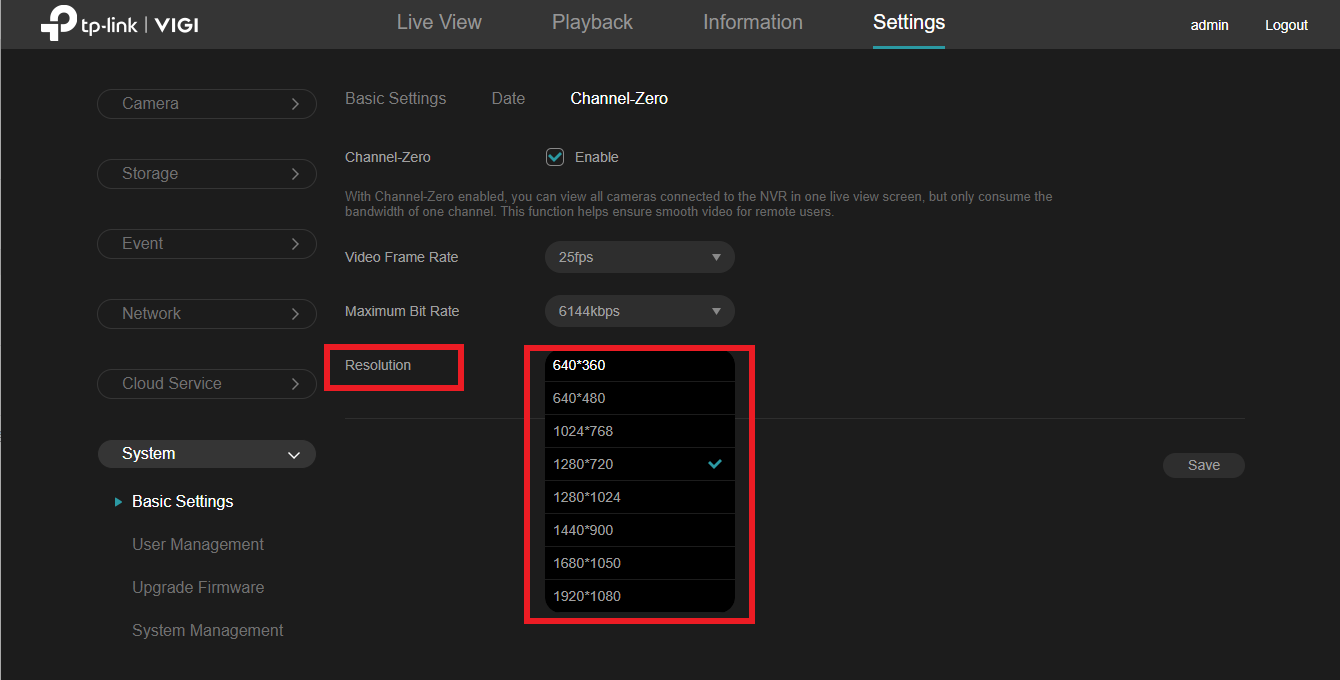
3단계. 스트리밍 소프트웨어에 NVR을 추가하세요. (VLC를 예로 사용).
VLC 소프트웨어를 열고 Media > Open Network Stream를 선택합니다.
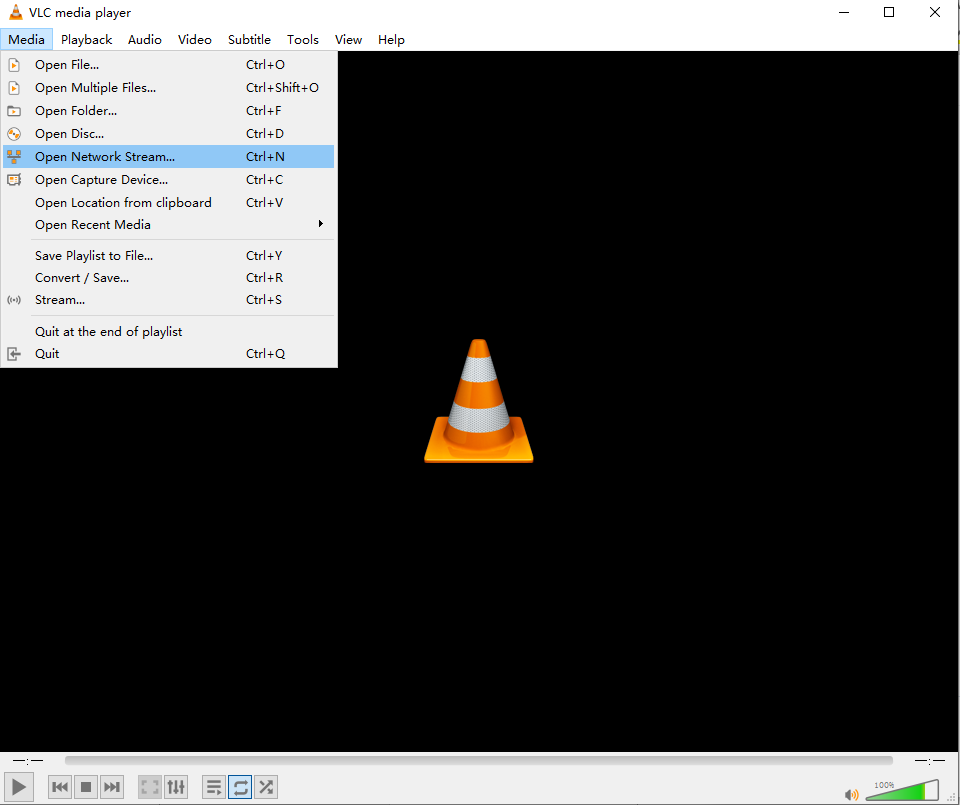
4단계. NVR의 URL을 입력합니다. 그런 다음 Play를 클릭합니다.
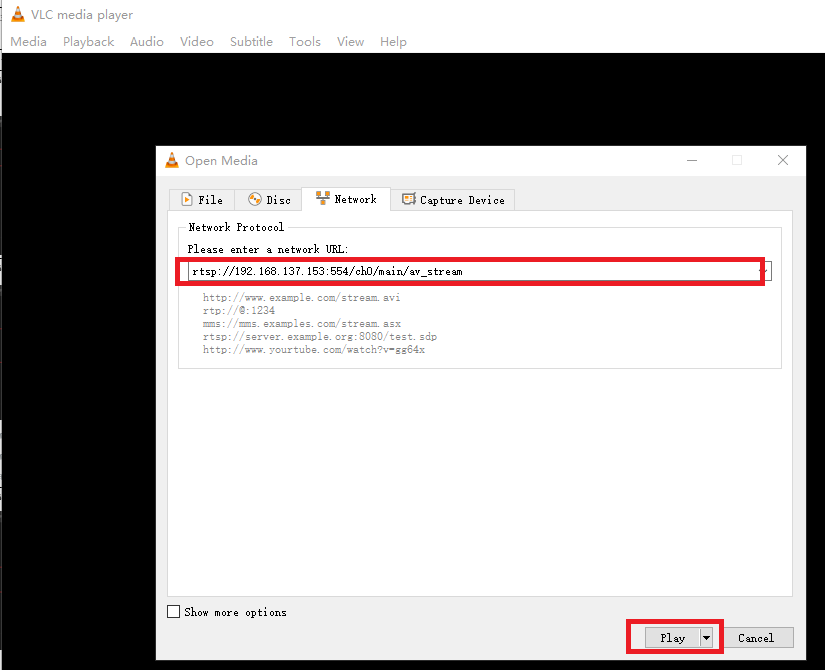
참고:
VIGI NVR 채널 0에 대한 RTSP 라이브 스트림의 URL은 다음과 같습니다: rtsp://IP 주소:554/ch0/main/av_stream.
NVR의 IP 주소는 Settings> Network > Connection에서 확인할 수 있습니다.
5단계. NVR 장치 계정 및 비밀번호 입력.
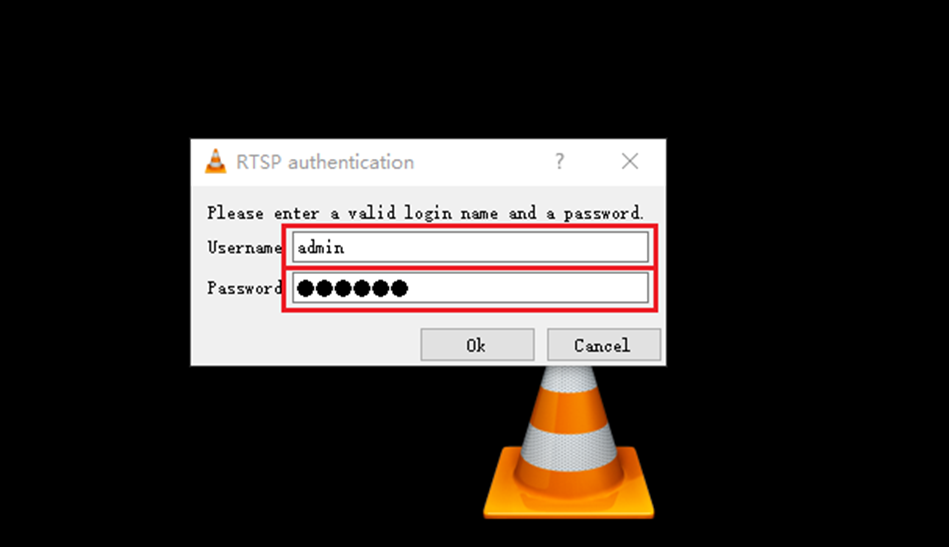
참고: VLC를 사용하여 제로 채널 화면을 미리 볼 때는 NVR GUI의 미리보기 화면을 유지하세요.
6단계. 이제 VLC를 통해 제로 채널 화면을 볼 수 있습니다.
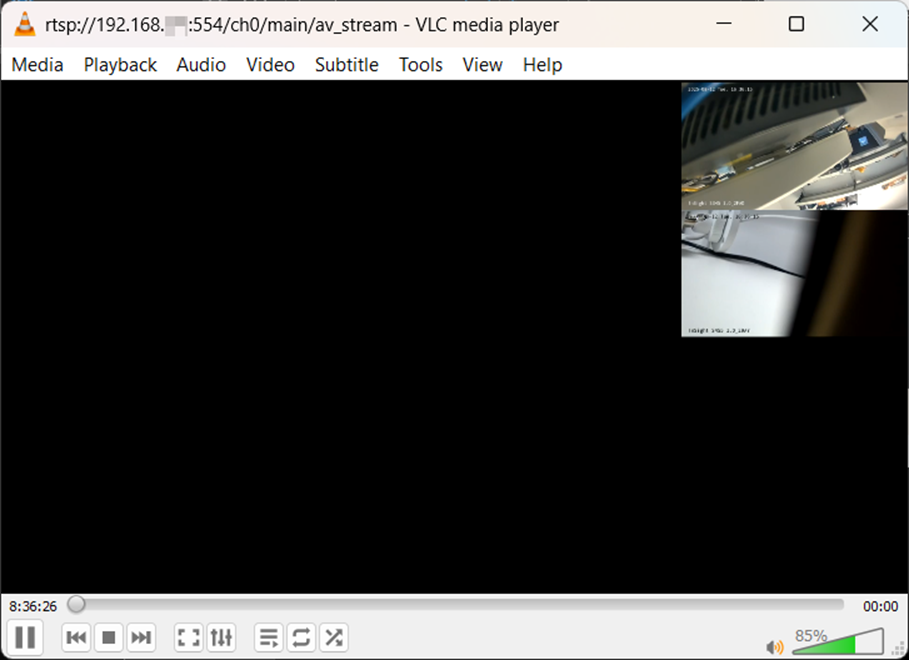
결론
위의 단계를 통해 VIGI NVR에서 채널 제로 기능을 성공적으로 구성했습니다.
해당 제품의 설명서를 다운로드 센터에서 다운로드하여 각 기능 및 설정에 대한 자세한 내용을 확인할 수 있습니다.
이 문서에는 기계 번역이 적용되었으며, 정확한 내용을 확인하려면 원본 영문 문서를 참고하시기 바랍니다.
해당 FAQ가 유용했나요?
여러분의 의견은 사이트 개선을 위해 소중하게 사용됩니다.


